Se você está tendo dificuldades para exibir um aplicativo ou jogo em tela cheia no Windows 10, este artigo é para você. Apresentaremos diversas soluções para resolver esse problema, permitindo que você restaure a funcionalidade de tela inteira no seu sistema. Experimente os métodos detalhados aqui para solucionar a questão e aproveitar seus aplicativos e jogos sem restrições.
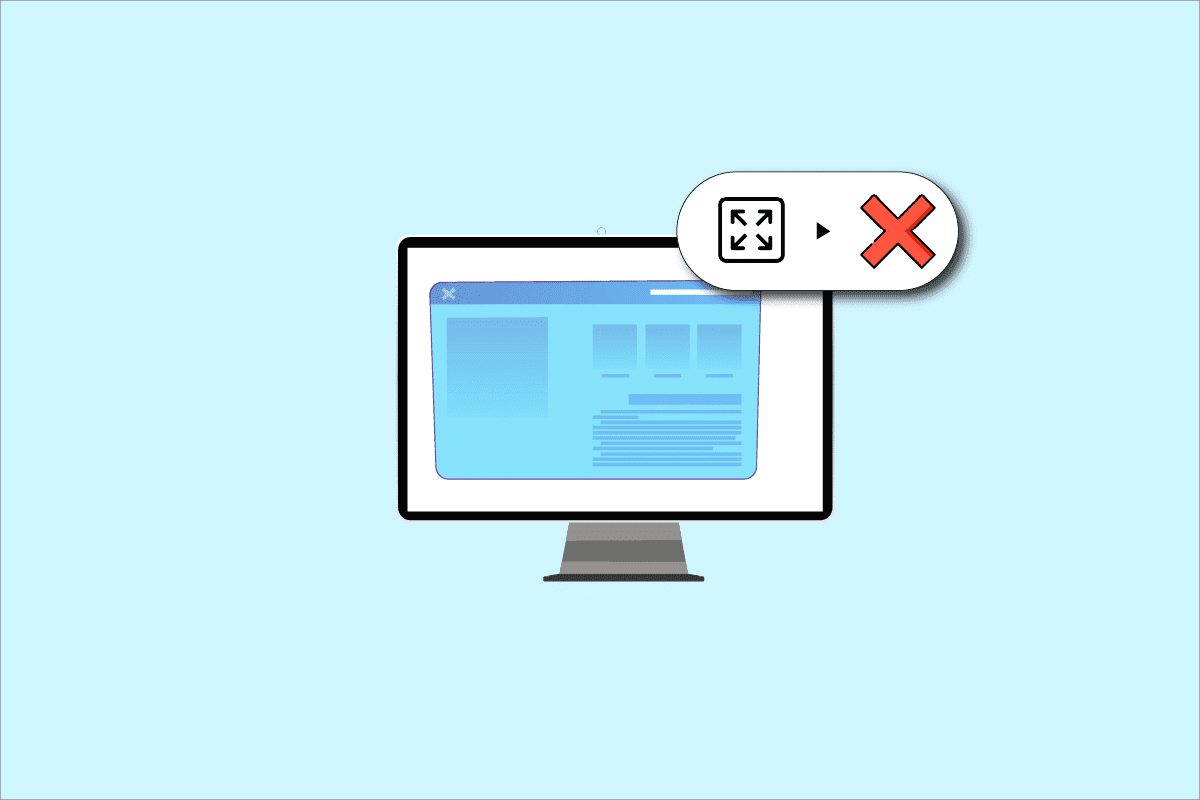
Soluções para a Tela Cheia Não Funcionar no Windows 10
A seguir, listamos algumas das razões mais comuns para o problema da tela cheia não funcionar no Windows 10:
-
Entradas incorretas no Registro: Se os valores configurados no Editor do Registro estiverem imprecisos, o modo de tela inteira pode não funcionar corretamente.
-
Configurações gráficas inadequadas: Ajustes incorretos nas configurações gráficas do seu computador podem impedir a ativação da tela cheia. É essencial configurar adequadamente as placas gráficas, sejam elas Intel, NVIDIA ou AMD Radeon.
-
Problemas com a placa de vídeo: Caso a sua placa de vídeo esteja danificada ou com drivers corrompidos, a tela inteira pode não funcionar como esperado.
-
Configurações incorretas no painel de controle NVIDIA: Se o painel de controle da NVIDIA não estiver configurado corretamente, o modo de tela cheia pode não operar em seu PC.
Soluções Básicas
Comece com as soluções básicas a seguir para tentar resolver o problema de tela cheia no Windows 10. Se os problemas persistirem, avance para as soluções mais complexas.
1. Ajuste a Escala de Exibição para 100%
Para utilizar aplicativos em tela cheia, a escala de exibição deve estar em 100% e a resolução deve corresponder ao tamanho da tela. Veja como ajustar a escala:
- Pressione as teclas Windows + I para abrir as Configurações.
- Clique em Sistema.
- Em “Escala e Layout”, defina “Alterar o tamanho do texto, aplicativos e outros itens” para 100%.
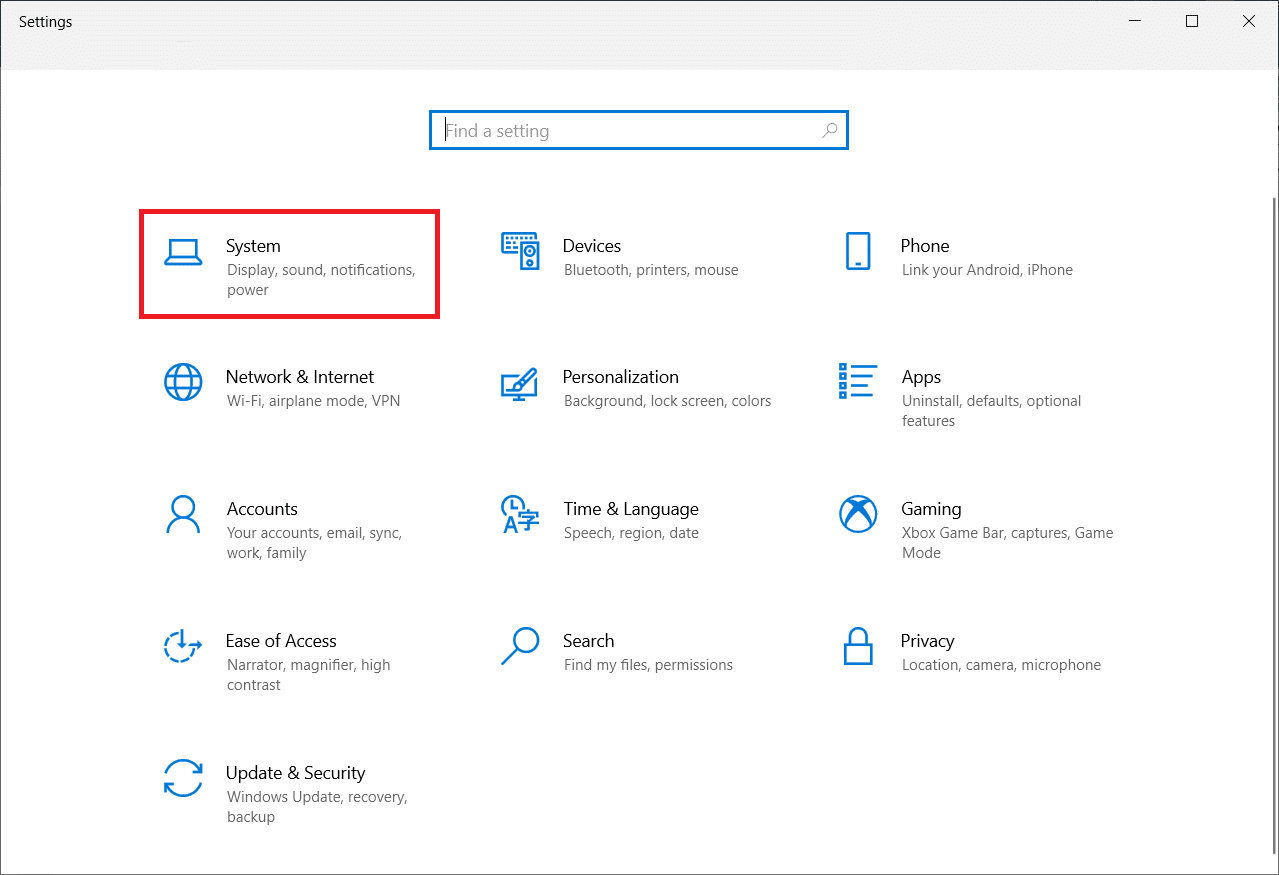
Observação: Recomenda-se usar a escala recomendada para garantir o funcionamento correto do sistema.
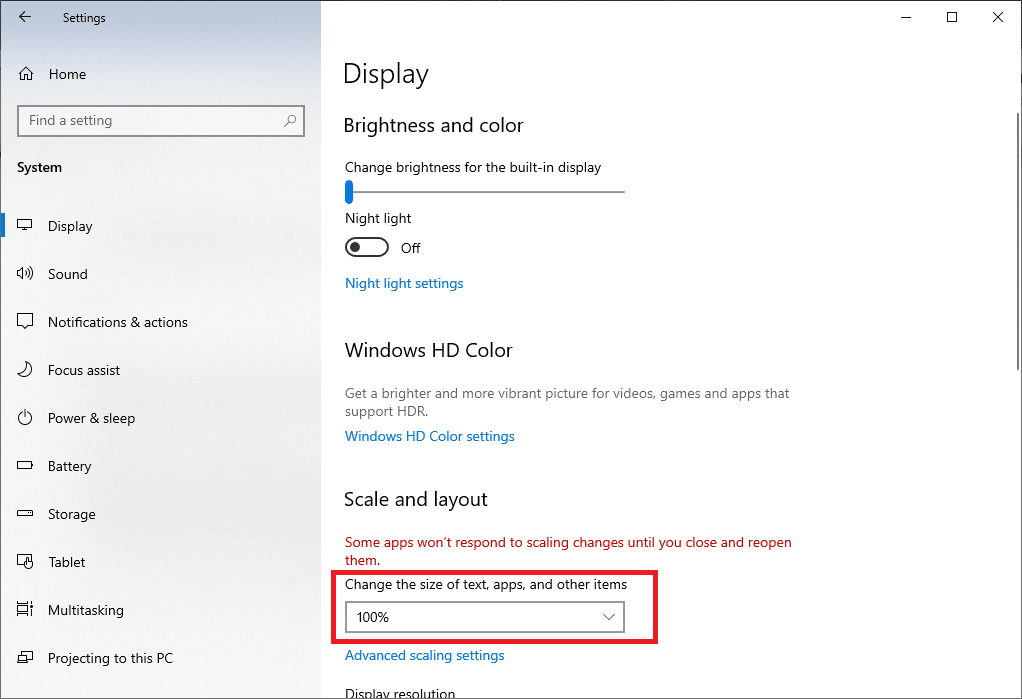
2. Ative a Tela Cheia no Aplicativo
A maioria dos jogos e aplicativos possui um botão para ativar o modo de tela cheia. Para exemplificar, usaremos o aplicativo Solitaire Collection:
- Pressione a tecla Windows, digite Solitaire Collection e clique em Abrir para iniciar o aplicativo.
- Localize e clique no botão de tela cheia, geralmente no canto superior direito da janela, para alternar para este modo.
Observação: Este é apenas um exemplo para ilustrar o processo.
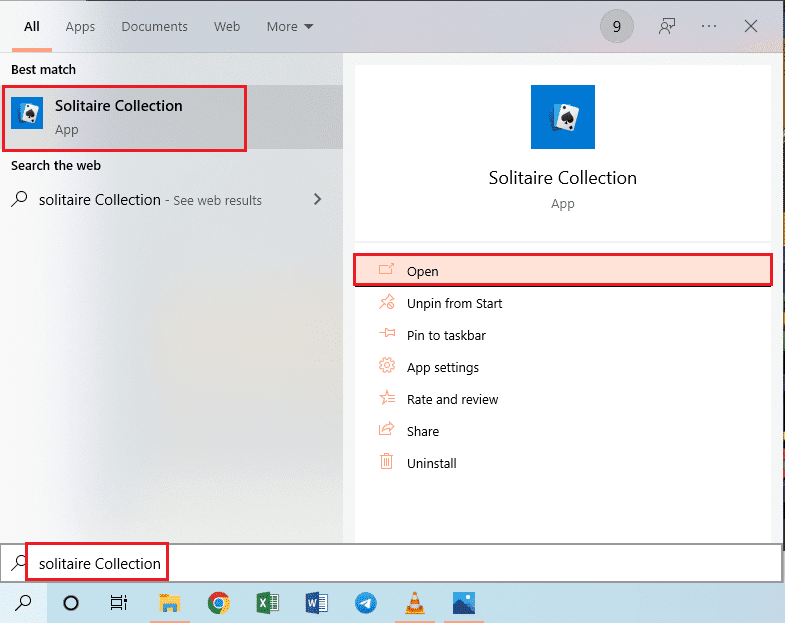
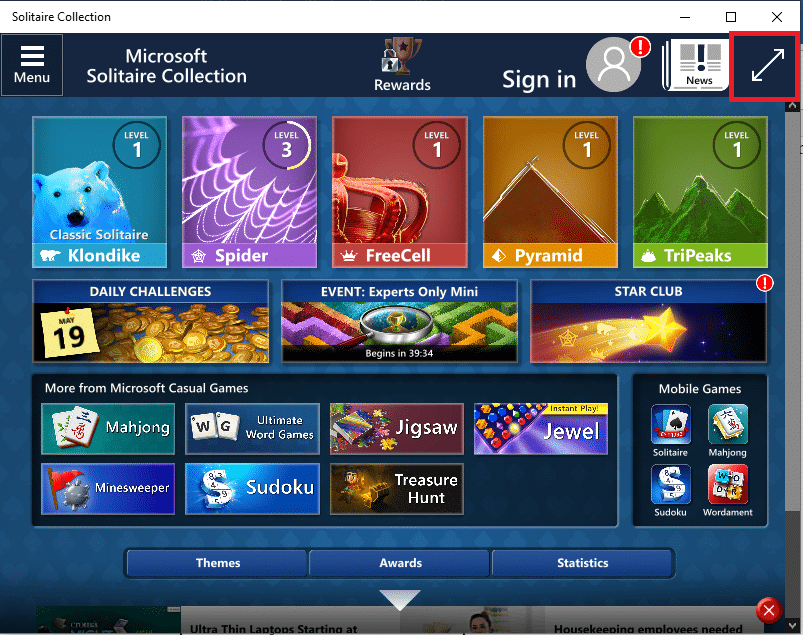
3. Atualize o Driver da Placa Gráfica
Manter o driver da placa gráfica atualizado é crucial para o funcionamento adequado de aplicativos e jogos em tela cheia. Consulte um guia detalhado sobre como atualizar seus drivers gráficos.

4. Reinstale o Driver da Placa Gráfica
Se a atualização não resolver o problema, desinstale e reinstale o driver da placa de vídeo. Veja as instruções detalhadas para desinstalar e reinstalar o driver.
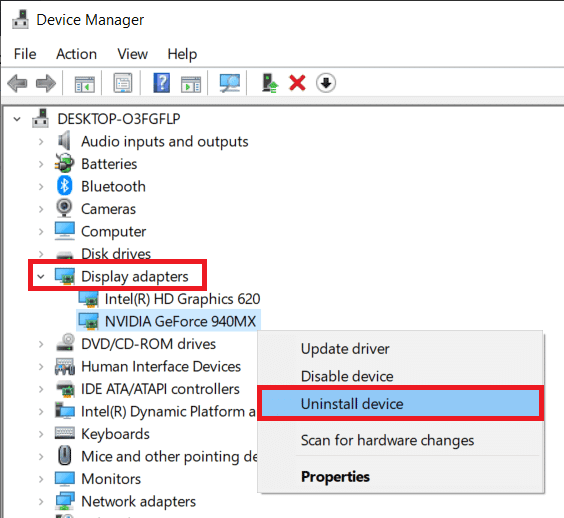
5. Modifique as Configurações de Compatibilidade
Se você está utilizando jogos ou aplicativos incompatíveis com a versão do Windows no seu computador, execute-os em modo de compatibilidade para solucionar problemas. Veja como fazer isso.
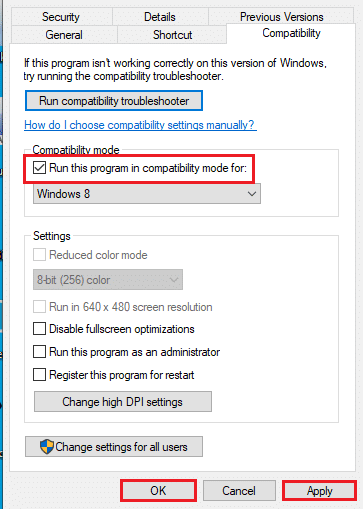
6. Desative o Software Antivírus
Programas antivírus podem interferir no funcionamento de aplicativos e jogos em tela cheia. Aprenda como desativar o antivírus temporariamente no Windows 10.
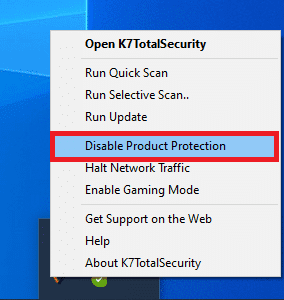
7. Execute o Jogo em Modo de Janela
Tentar executar o jogo em modo de janela pode ajudar a resolver o problema de tela cheia. Siga estes passos:
- Na barra de pesquisa, procure por Solitaire Collection e clique no resultado para iniciar o aplicativo.
- Clique no botão Minimizar e redimensione a janela arrastando suas bordas.
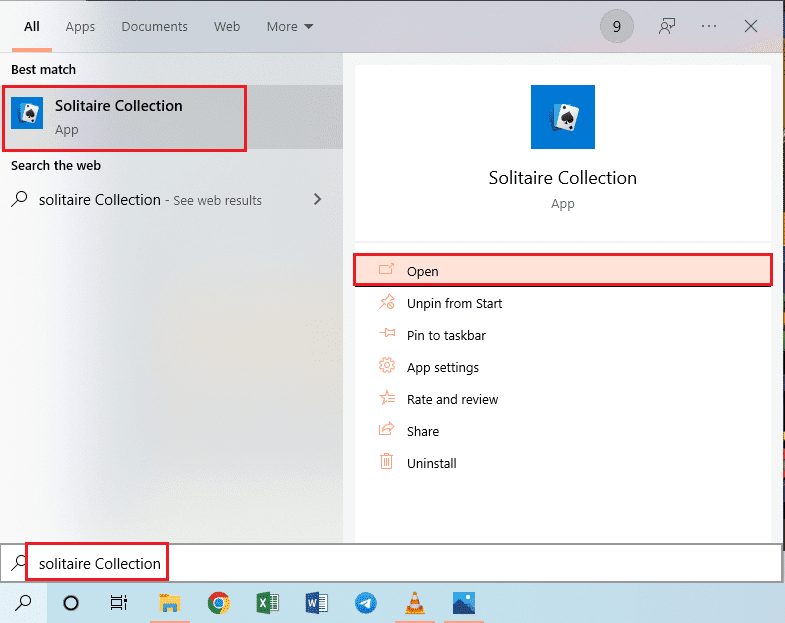
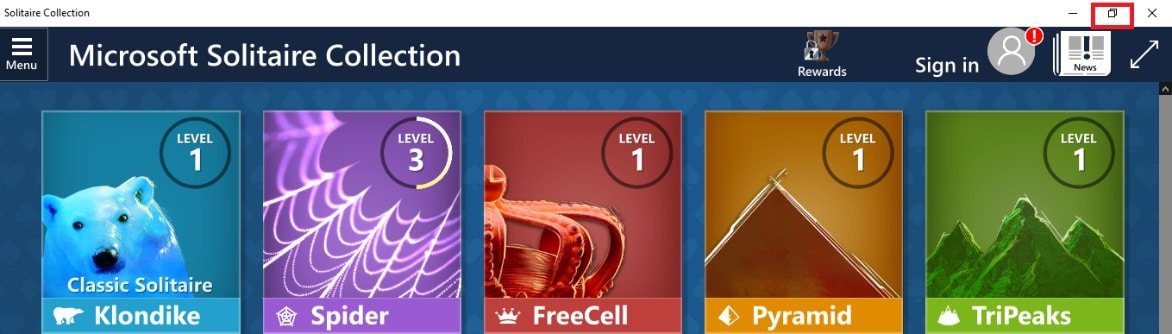
8. Altere a Tela Principal
Se estiver usando múltiplos monitores, tente alterar a tela principal para corrigir o problema de tela cheia. Veja o guia para trocar o monitor principal.
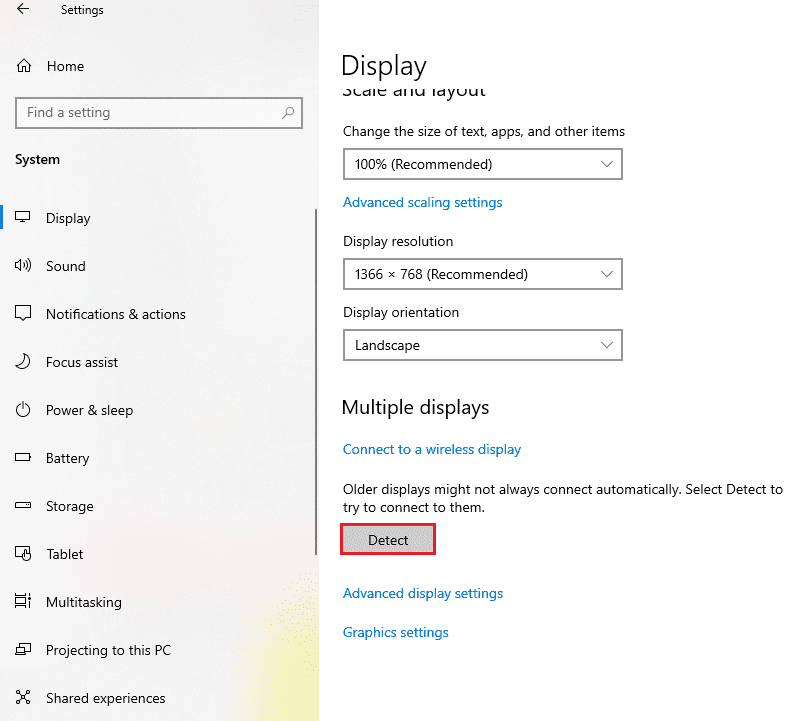
9. Restaure a Barra de Tarefas para as Configurações Padrão
Modificar as configurações da barra de tarefas pode resolver o problema de tela cheia. Veja como restaurar as configurações da barra de tarefas.
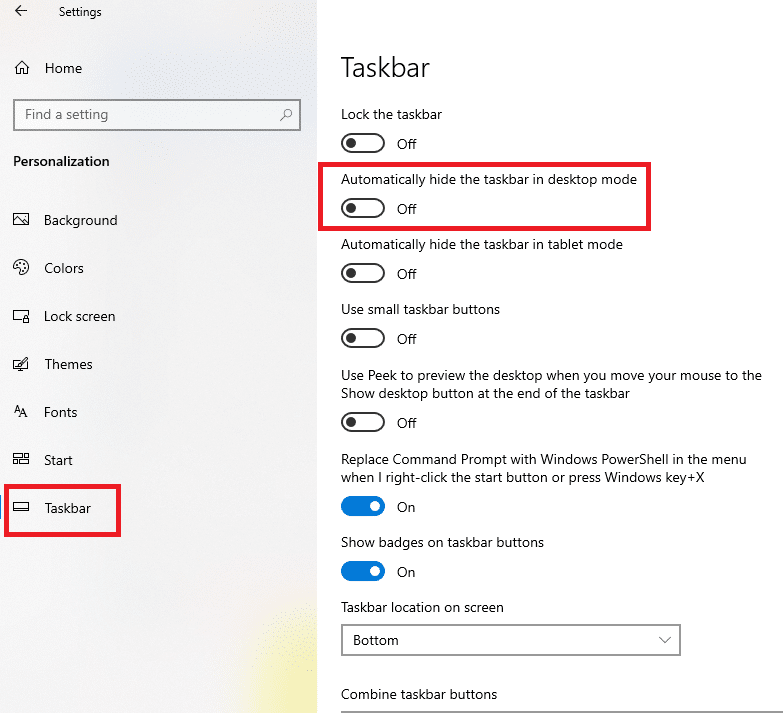
A seguir, métodos mais avançados para solucionar o problema.
Método 1: Modificando Configurações de Jogo
Ajustar configurações do sistema pode ajudar a resolver o problema de tela cheia no Windows 10.
Opção I: Desativar o Modo de Jogo
Desativar o Modo de Jogo nas configurações pode ser a solução para exibir jogos em tela cheia. Siga estes passos:
- Pressione as teclas Windows + I para abrir as Configurações.
- Clique em Jogos.
- Na aba Modo de Jogo, desative a opção Modo de Jogo.
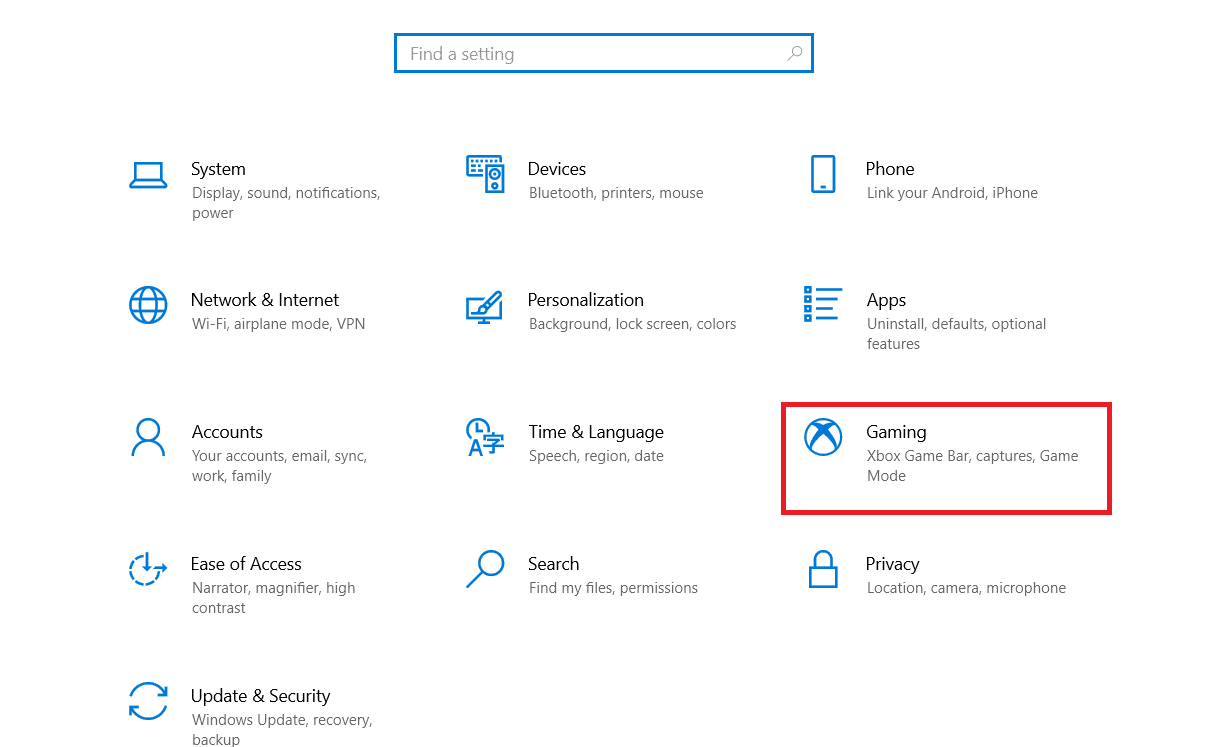
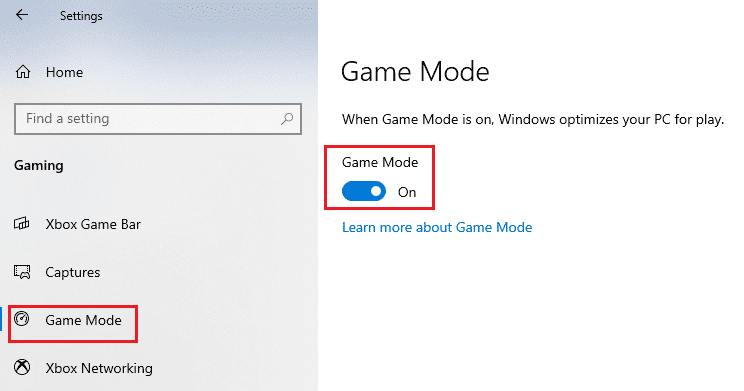
Opção II: Ativar o DirectPlay
O DirectPlay permite a conexão com a internet para jogos e pode ajudar a resolver problemas de tela cheia. Siga os passos:
- Pressione a tecla Windows, digite Ativar ou desativar recursos do Windows e clique em Abrir.
- Na janela Recursos do Windows, expanda a opção Componentes Legados, selecione DirectPlay e clique em OK.
- Após a conclusão da busca pelos arquivos, uma tela de conclusão será exibida.
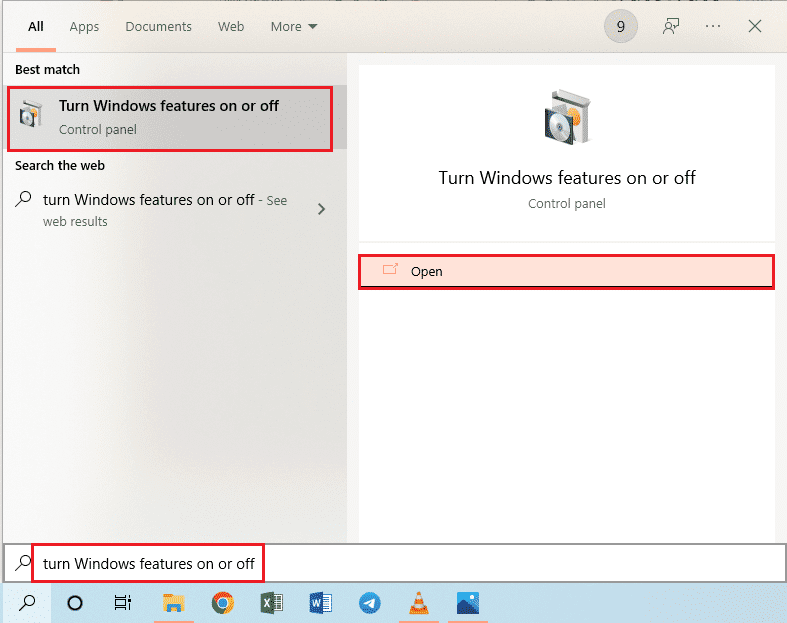
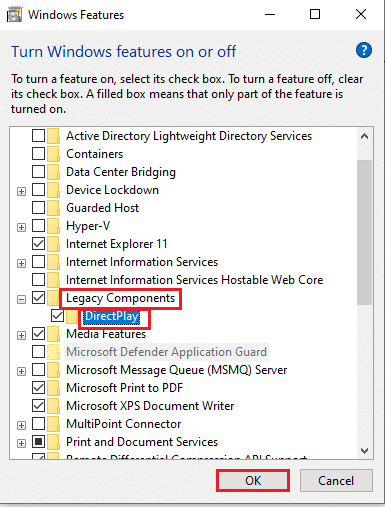
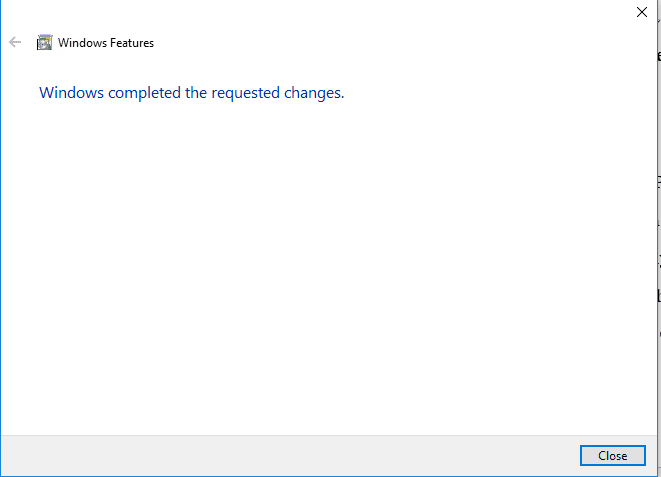
Método 2: Ajustando as Configurações do Painel de Controle Gráfico Intel
As configurações do painel de controle gráfico Intel podem ser a causa do problema de tela cheia no Windows 10. Veja como ajustá-las:
- Pressione as teclas Windows + D para exibir a área de trabalho.
- Clique com o botão direito em um espaço vazio na área de trabalho e selecione Propriedades Gráficas…
- Na janela do Painel de controle de gráficos HD Intel®, clique em Exibir.
- Na seção Dimensionamento, selecione Dimensionar tela inteira e clique em Aplicar.
- Clique em Sim na janela de confirmação.
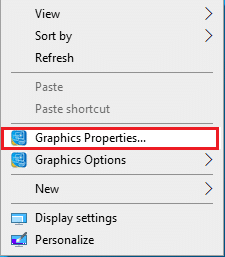
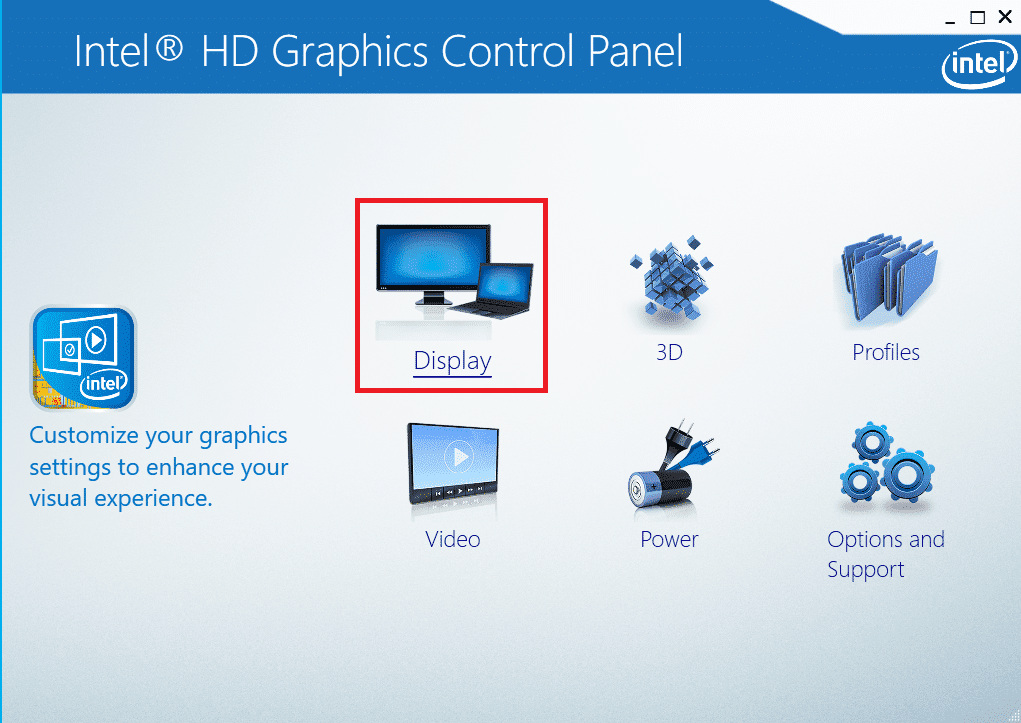
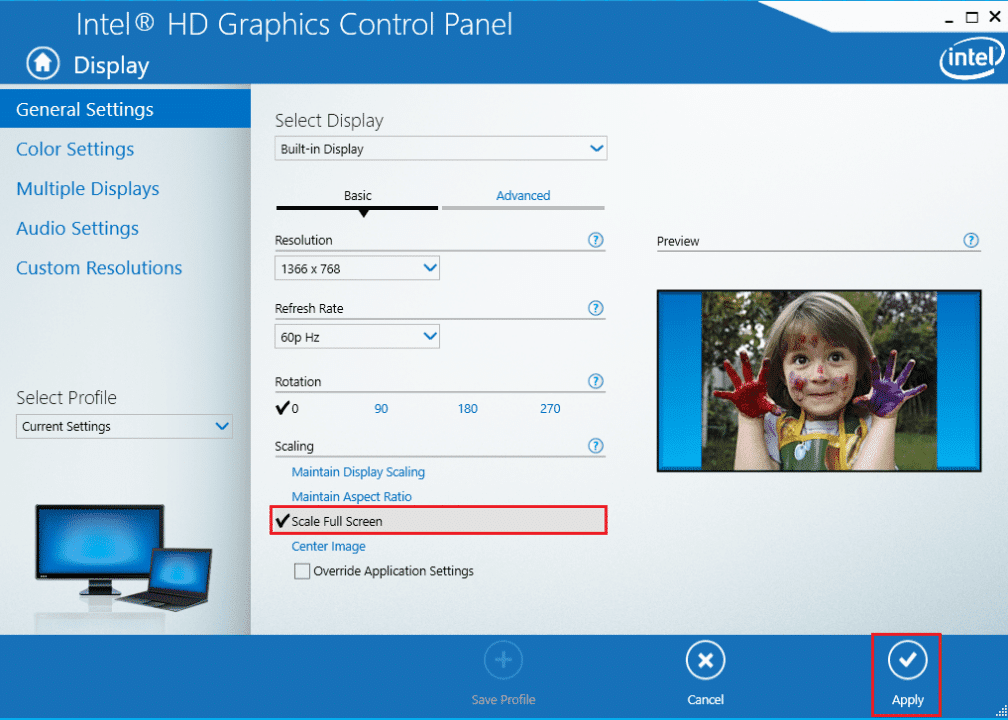
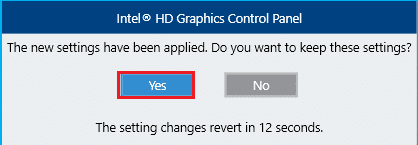
Método 3: Modificando as Chaves do Registro
Valores incorretos no Editor do Registro podem causar problemas de tela cheia. Veja como ajustar as chaves:
- Pressione a tecla Windows, digite Editor do Registro e clique em Abrir.
- Navegue até a pasta Configuração seguindo este caminho:
Computer\HKEY_LOCAL_MACHINE\SYSTEM\ControlSet001\Control\GraphicsDrivers\Configuration - Clique com o botão direito na pasta Configuração e selecione Localizar….
- Na barra Localizar:, digite dimensionamento, selecione todas as opções em Examinar e clique em Localizar Próximo.
- Dê um duplo clique na chave Scaling para editar.
- Na janela EDITAR Valor DWORD (32 bits), digite 3 em Dados do Valor e clique em OK.
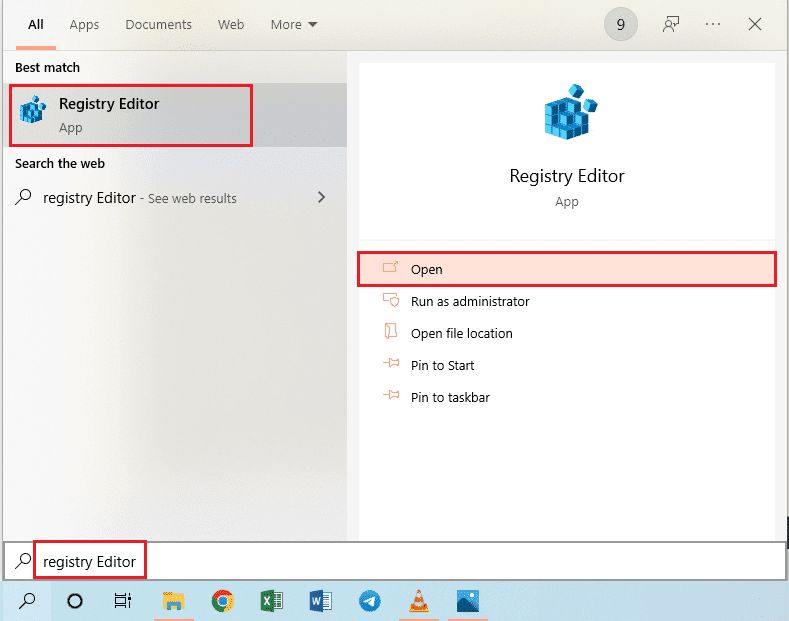
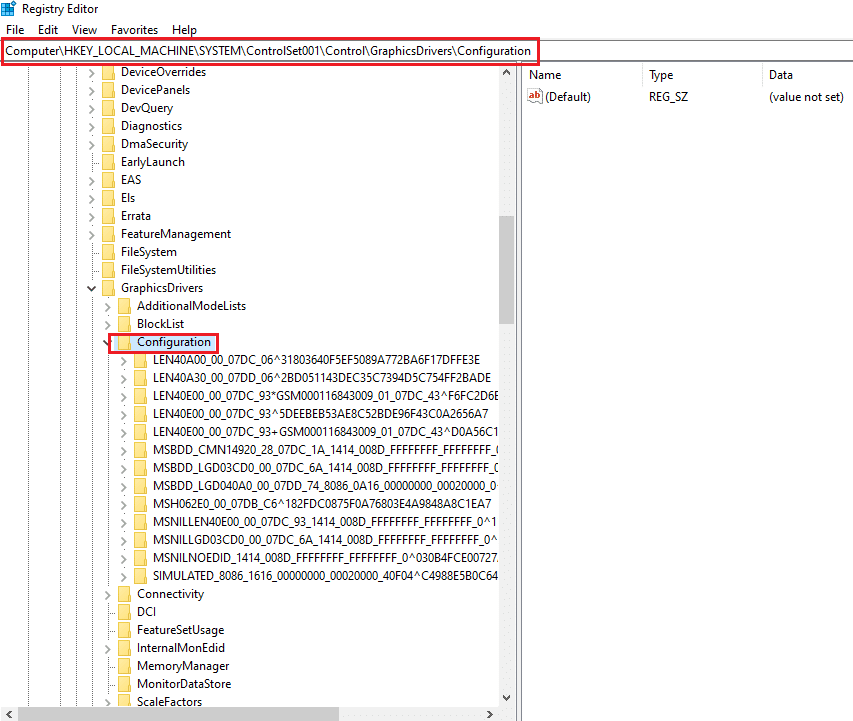
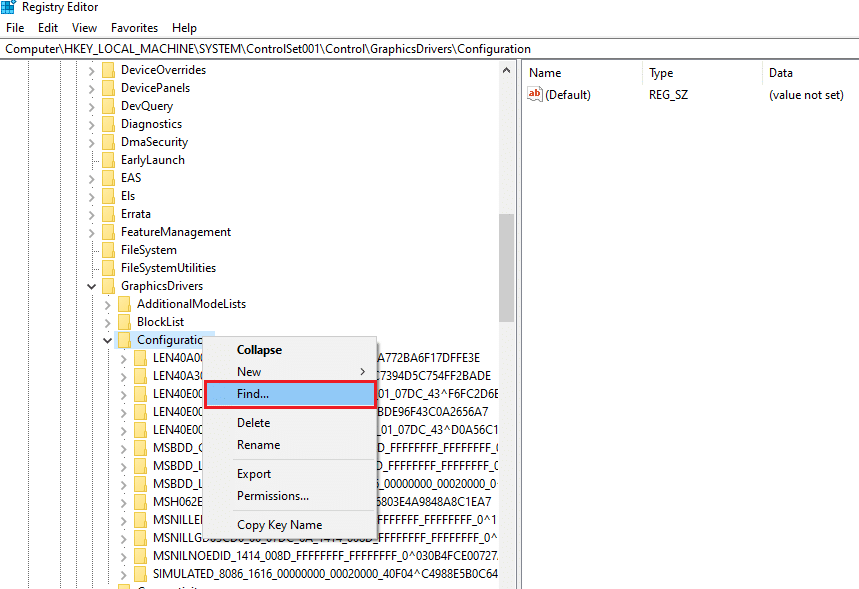
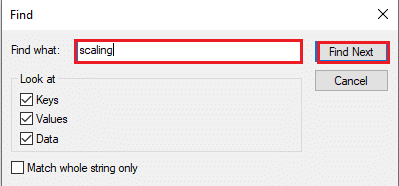
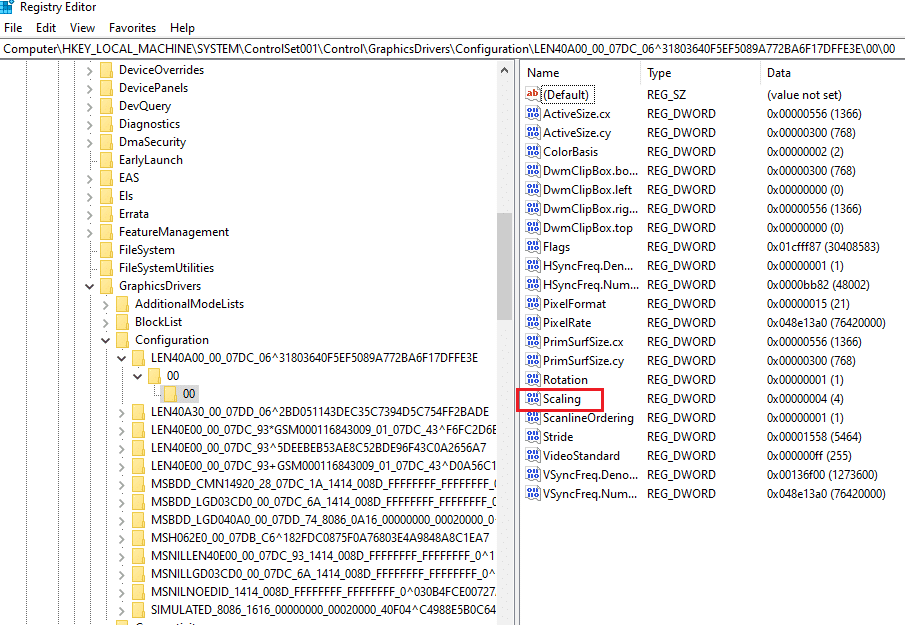
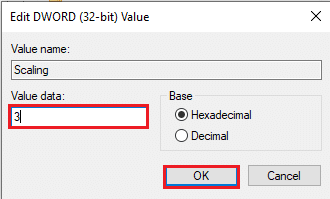
Verifique se o problema da tela cheia persiste.
Método 4: Desative o TeamViewer
O TeamViewer é uma ferramenta de acesso remoto que pode interferir na tela cheia. Desative-o seguindo estes passos:
- Pressione a tecla Windows, digite Gerenciador de Tarefas e clique em Abrir.
- Selecione o aplicativo TeamViewer na guia Processos e clique em Finalizar tarefa.
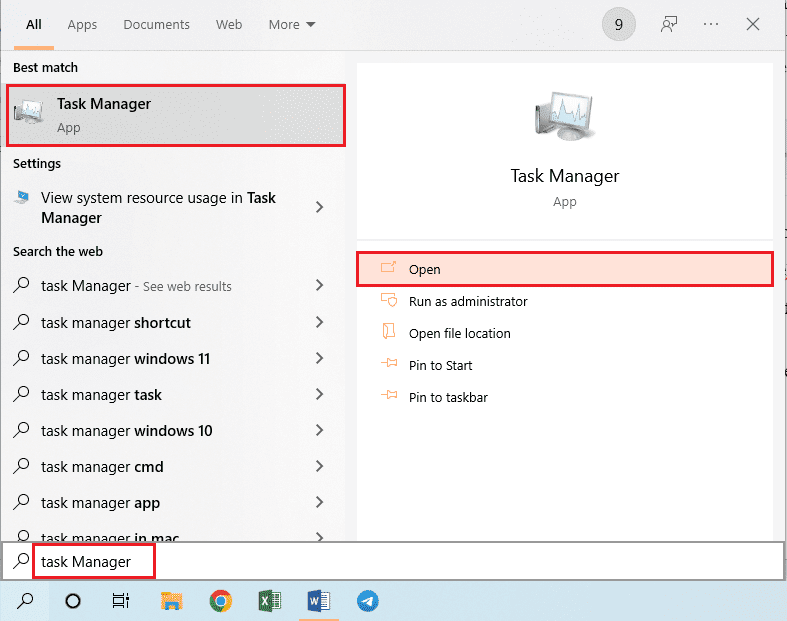
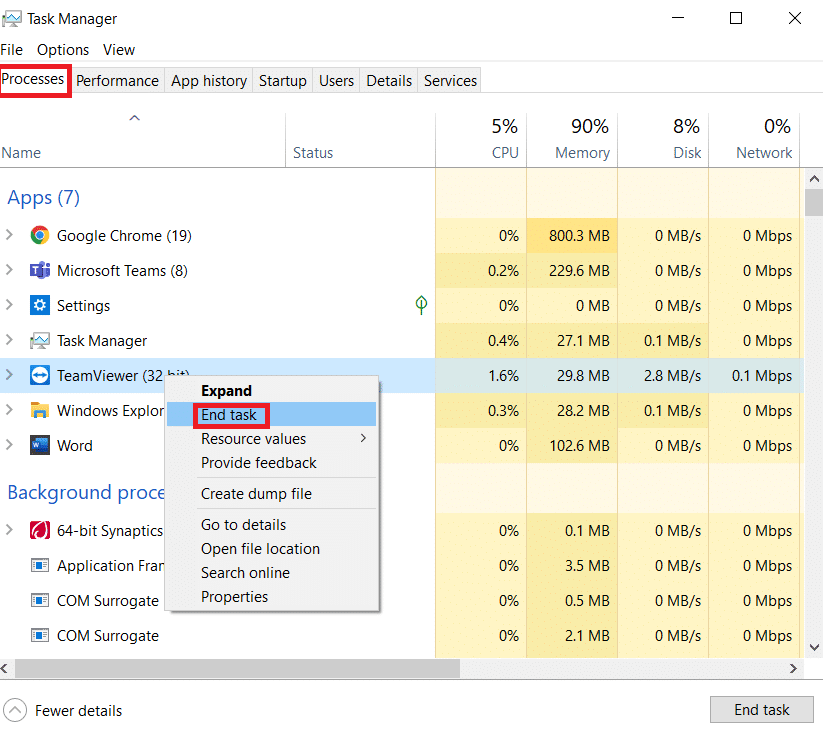
Método 5: Modificando as Configurações do AMD Catalyst Control Center
Para usuários de placas gráficas AMD Radeon, ajuste as configurações no Catalyst Control Center:
- Pressione as teclas Windows + D para ir para a área de trabalho.
- Clique com o botão direito em um espaço vazio e selecione AMD Catalyst Control Center.
- Navegue até a seção Meus monitores VGA no centro de controle.
- Na seção Modelo de tela grande, clique no botão Triângulo e selecione Propriedades.
- Selecione uma resolução mais baixa e clique em Salvar.
- Volte para a janela My VGA Displays e clique no pequeno botão triangular do laptop.
- Clique em Fullscreen e salve as alterações.
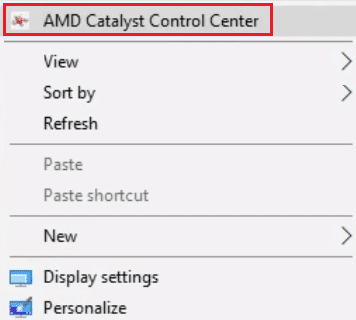
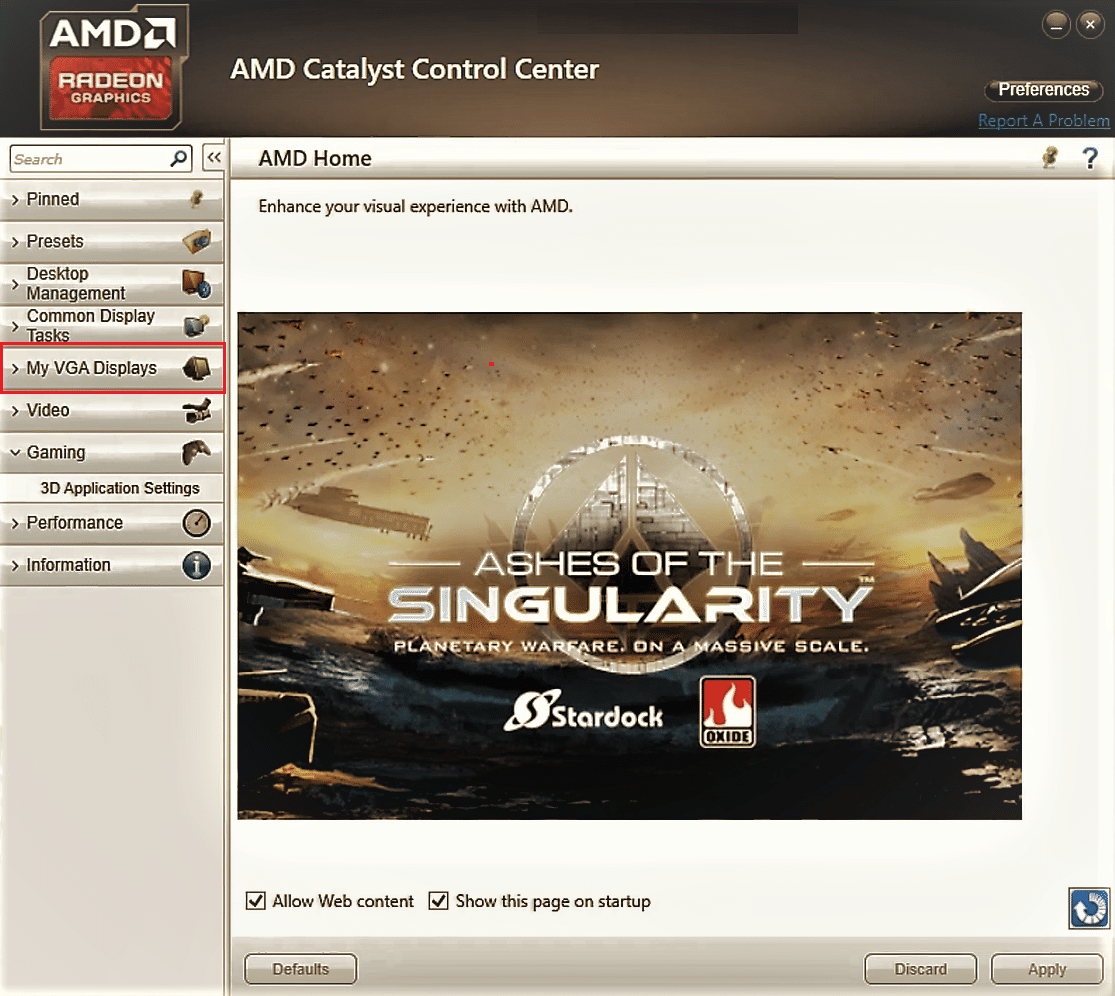
Método 6: Desative a Otimização de Tela Cheia
Se o problema for com um jogo específico, desative a otimização de tela cheia:
- Clique com o botão direito no arquivo executável do jogo.
- Selecione Propriedades.
- Vá para a guia Compatibilidade e marque Desativar otimizações de tela inteira.
- Clique em Aplicar e depois em OK.
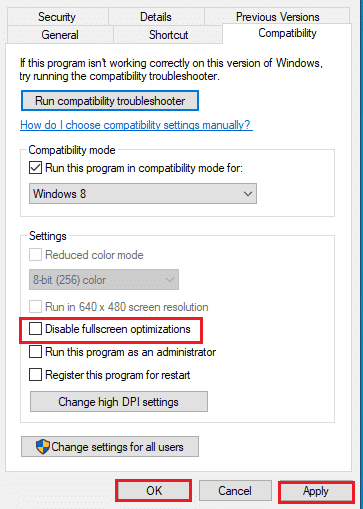
***
Este artigo apresentou diversos métodos para corrigir o problema de tela cheia no Windows 10. Se você está enfrentando dificuldades para exibir aplicativos ou jogos em tela cheia, esperamos que estas soluções ajudem você a restaurar a funcionalidade completa. Deixe suas dúvidas e sugestões na seção de comentários abaixo.